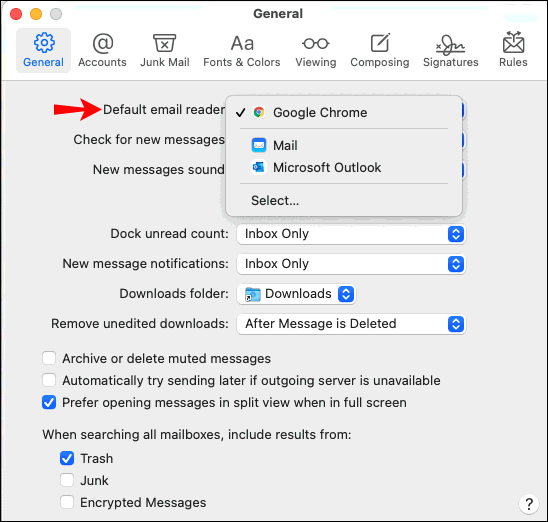Как удалить почтовое приложение на Mac
Mail (или Apple Mail) — поставщик услуг электронной почты по умолчанию, интегрированный на всех устройствах Apple. Это позволяет вам обмениваться электронными письмами с кем угодно, используя Mail.
Удаление почтового приложения на Mac
Поскольку приложение «Почта» является системным, его удаление происходит не так быстро, как удаление некоторых других сторонних приложений. Прежде чем удалить приложение, вам необходимо отключить защиту целостности системы (SIP). Этот механизм включен в macOS 10.12 и более поздних версиях, чтобы предотвратить удаление системных приложений; Однако как только вы это сделаете, вы сможете получить доступ к «Режиму восстановления» и ввести некоторый синтаксис в терминал, чтобы отключить SIP.
Программы для Windows, мобильные приложения, игры - ВСЁ БЕСПЛАТНО, в нашем закрытом телеграмм канале - Подписывайтесь:)
Ниже приведены подробные инструкции о том, как этого добиться.
Да, вы можете. Сначала вам необходимо отключить защиту целостности системы (SIP). Чтобы отключить SIP, вам необходимо войти в «Режим восстановления». Вот как это сделать с процессором Intel:
- В левом верхнем углу экрана нажмите логотип Apple.

- Выберите «Перезапустить».


- Сразу же нажмите и удерживайте клавиши «Command» и «R», пока не появится логотип Apple или вращающийся глобус.
- В конечном итоге на вашем Mac отобразится окно «Утилиты режима восстановления».
Вот как войти в Recovery с помощью процессора Apple:
- Выключите свой Mac.
- Нажмите и удерживайте кнопку «ВКЛ».

- Логотип Apple со временем появится. Ниже появится сообщение, информирующее вас о необходимости продолжать удерживать кнопку питания для доступа к параметрам запуска. Продолжайте нажимать.

- Выберите «Параметры», «Продолжить», после чего запустится «Режим восстановления».

Чтобы отключить SIP:
- Выберите «Утилиты», чтобы запустить «Терминал».


- В окне терминала введите команду «csrutil отключить», затем нажмите «Ввод».


- Теперь перезагрузите свой Mac.


Теперь, чтобы отключить почту:
- Запустите приложение «Терминал».


- Введите команду «cd/Applications/», затем нажмите «Enter». Отобразится каталог приложений.
- Далее введите команду «sudo rm –rf Mail.app/», затем нажмите «Ввод».
Приложение «Почта» должно быть успешно удалено.
Затем, чтобы снова включить SIP:
- Войдите в «Режим восстановления».

- Выберите «Утилиты», чтобы запустить «Терминал».


- В терминале введите команду «csrutil Enable», затем нажмите «Enter».


- Теперь перезагрузите свой Mac.


Проблемы, которые может вызвать удаление почтового приложения
Перед удалением Почты убедитесь, что у вас установлено другое почтовое приложение, которое станет приложением по умолчанию.
Отсутствие установленного приложения электронной почты приведет к проблемам с гиперссылками, необходимыми для подключения к почтовому клиенту. Чтобы сделать новое почтовое приложение по умолчанию:
- Запустите Почту.


- Выберите «Почта», «Настройки», затем «Общие».


- В разделе «Читатель электронной почты по умолчанию» выберите новое приложение электронной почты.


Как установить новое почтовое приложение по умолчанию
Чтобы заменить «Почту» другим почтовым приложением по умолчанию:
- Убедитесь, что у вас установлено другое почтовое приложение.
- Запустите Почту.


- Выберите «Почта», «Настройки», затем «Общие».


- В меню «Читатель электронной почты по умолчанию» выберите почтовое приложение.


Дополнительные часто задаваемые вопросы
Как уменьшить объем места, используемого почтовым приложением?
Вы можете уменьшить объем места, занимаемого приложением «Почта», переместив или удалив сообщения с большими вложениями в папку «Корзина». Во-первых, рассмотрите возможность узнать, сколько дискового пространства использует Mail, чтобы вы могли сравнить его после:
1. Запустите Finder.

2. Нажмите и удерживайте кнопку «Option».

3. Выберите «Перейти», «Библиотека», затем щелкните правой кнопкой мыши папку «Почта».

4. Выберите «Получить информацию». Там вы увидите размер и используемое пространство.

Чтобы переместить электронные письма в другой почтовый ящик:
1. Запустите Почту.
2. Выберите сообщение(я), которое вы хотите переместить.
3. Затем перетащите сообщение(я) в другой почтовый ящик через боковую панель или панель «Избранное».
4. Альтернативно выберите опцию «Переместить в» на панели инструментов.
Программы для Windows, мобильные приложения, игры - ВСЁ БЕСПЛАТНО, в нашем закрытом телеграмм канале - Подписывайтесь:)
Если вы уже загрузили вложения электронной почты, вы можете удалить их из сообщений. Чтобы удалить большие сообщения, которые больше не используются:
1. Выберите сообщение, из которого вы хотите удалить вложение.
2. Выберите «Удалить вложения».
Таким образом, сообщение может оставаться в вашем почтовом ящике, не занимая много места.
Затем удалите папку «Корзина», поскольку «Почта» по-прежнему будет занимать место в корзине:
1. Запустите Почту.
2. В строке меню выберите «Почтовый ящик».
3. Выберите «Стереть удаленные элементы».
4. Выберите вариант почтового ящика в контекстном меню: «Во всех учетных записях» или «На моем Mac».
5. В диалоговом окне подтверждения выберите «Стереть».
Обмен Apple Mail Exchange
Приложение Apple Mail позволяет пользователям Apple обмениваться электронной почтой друг с другом. Он настроен как почтовый клиент по умолчанию для всех продуктов Apple. Однако, несмотря на то, что это системное приложение, есть способы его удалить.
Теперь, когда мы показали вам, как удалить приложение «Почта» на вашем Mac, вы решили использовать другой почтовый клиент? Повлияло ли его удаление на объем памяти вашего жесткого диска? Дайте нам знать в разделе комментариев ниже.